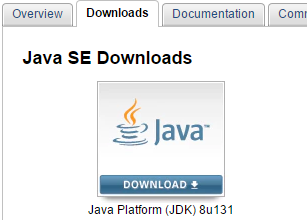图数据库 — neo4j (二)
图数据库 — neo4j (二)
1、在Windows环境安装Neo4j
在安装Neo4j之前,需要安装Java JRE,并配置Java开发环境,然后安装Neo4j服务。
Neo4j是用Java语言编写的图形数据库,运行时需要启动JVM进程,因此,需安装JAVA SE的JDK。
1.1 安装Java jdk
JAVA SE JDK从Oracle官方网站下载 Java SE JRE,当前的版本是jdk 1.8。
(--ps:JDK和JRE是有区别的,JDK(Java Development Kit)是包括Java运行环境(JRE)和Java开发工具;而JRE(Java Runtime Environment)是运行Java程序时必须安装的环境。如果只是运行Java程序,那么只需要安装JRE即可;如果希望开发Java程序,那么必须安装JDK。)
安装好后,配置一下环境变量(这里不详细说)
cmd输入java -version检查是否安装好
1.2 下载Neo4j安装文件
下从官网下载最新版 Neo4j 社区版(Community)
Neo4j 官网 :
https://neo4j.com/download-center/#community
Neo4j 国内:
http://neo4j.com.cn/topic/5b003eae9662eee704f31cee
http://we-yun.com/index.php/blog/releases-56.html
(--ps:从官网下载比较慢偶,建议从国内网站下载!!!)
Neo4j应用程序有如下主要的目录结构:
- bin目录:用于存储Neo4j的可执行程序;
- conf目录:用于控制Neo4j启动的配置文件;
- data目录:用于存储核心数据库文件;
- plugins目录:用于存储Neo4j的插件;
1.3 创建Neo4j的环境变量 --- 配不配置都可以,不配置需要切换到目录,再运行命令
创建主目录环境变量NEO4J_HOME,并把主目录设置为变量值。win10系统环境变量设置步骤
NEO4J_HOME C:\software\neo4j\neo4j-community-3.5.21
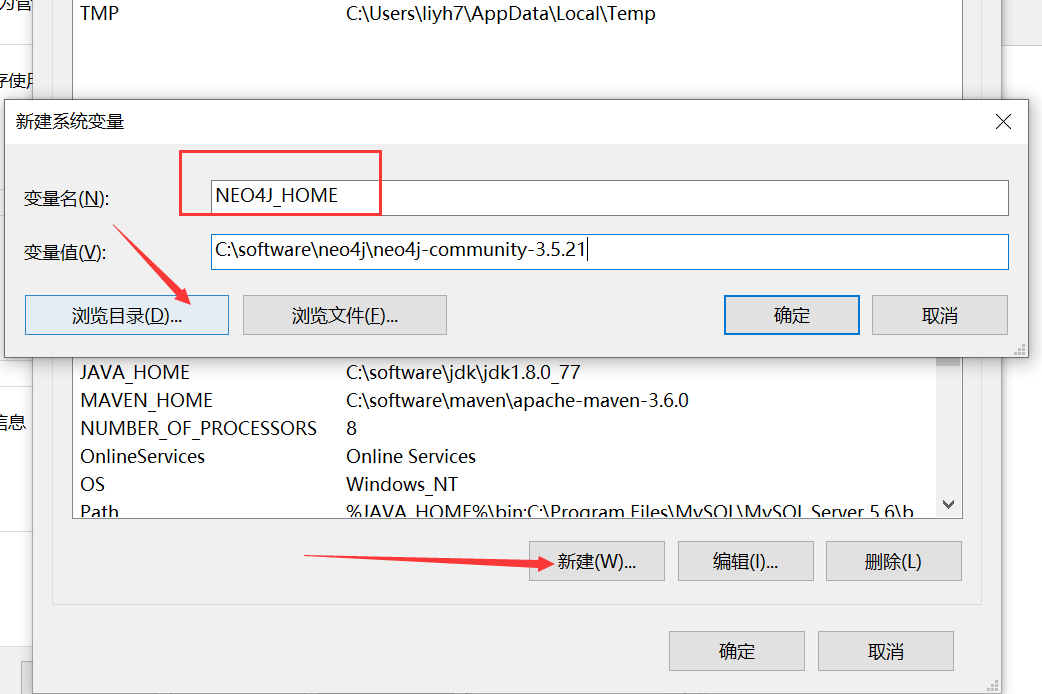
配置好环境变量后,要配置path路径,在编辑里面添加Neo4j的配置,一路确定即可。
%NEO4J_HOME%\bin
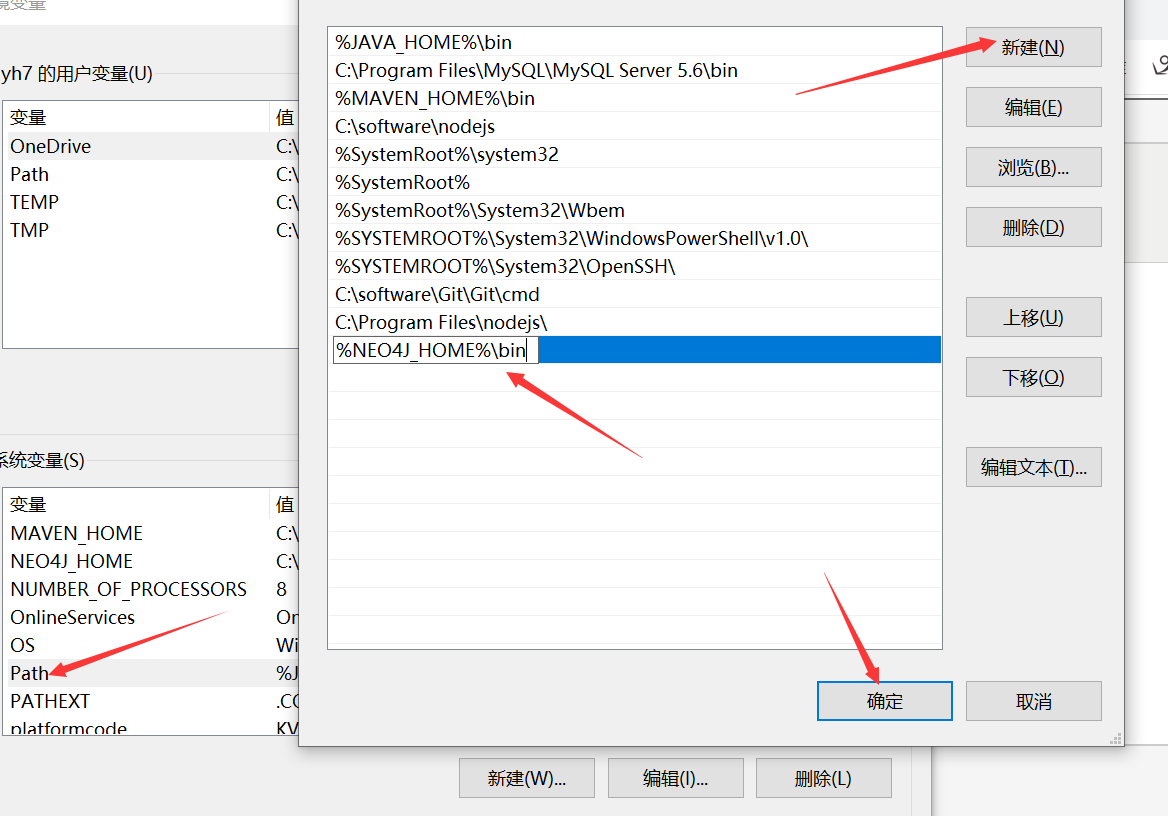
1.4 网络连接配置
Neo4j支持三种网络协议(Protocol)分别是Bolt,HTTP和HTTPS,默认的连接器配置有三种,为了使用这三个端口,需要在Windows防火墙中创建Inbound Rules,允许通过端口7687,7474和7473访问本机。
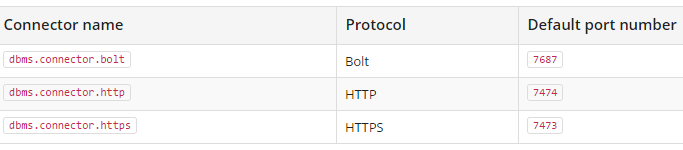
1.5 验证Neo4j的安装和环境变量配置是否成功

以管理员权限启用DOS命令行窗口,输入以下命令,通过控制台启用Neo4j程序
neo4j.bat console
(一定要以管理员身份进入CMD,否则会出现警告。This command does not appear to be running with administrative rights. Some commands may fail e.g. Start/Stop)
如果看到以下消息,说明Neo4j已经开始运行:

1.6 把Neo4j安装为服务(Windows Services)
安装和卸载服务:
neo4j install-service neo4j uninstall-service
启动服务,停止服务,重启服务和查询服务的状态:
neo4j start neo4j stop neo4j restart neo4j status
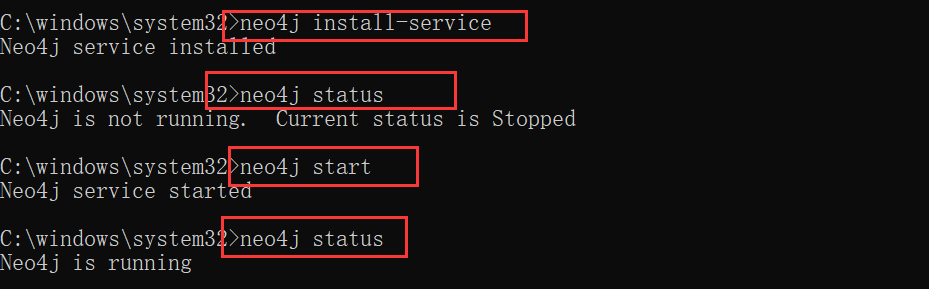
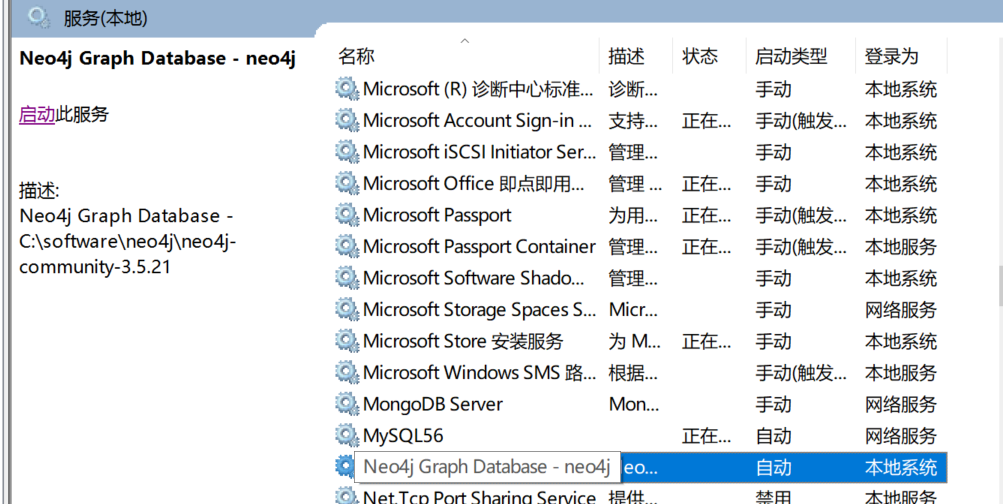
1.7 Neo4j集成浏览器
Neo4j服务器具有一个集成的浏览器,在启动Neo4j服务之后,可以使用Neo4j集成的浏览器管理图数据库。
在一个运行Neo4j服务器主机上访问 “localhost:7474”,显示以下的界面:
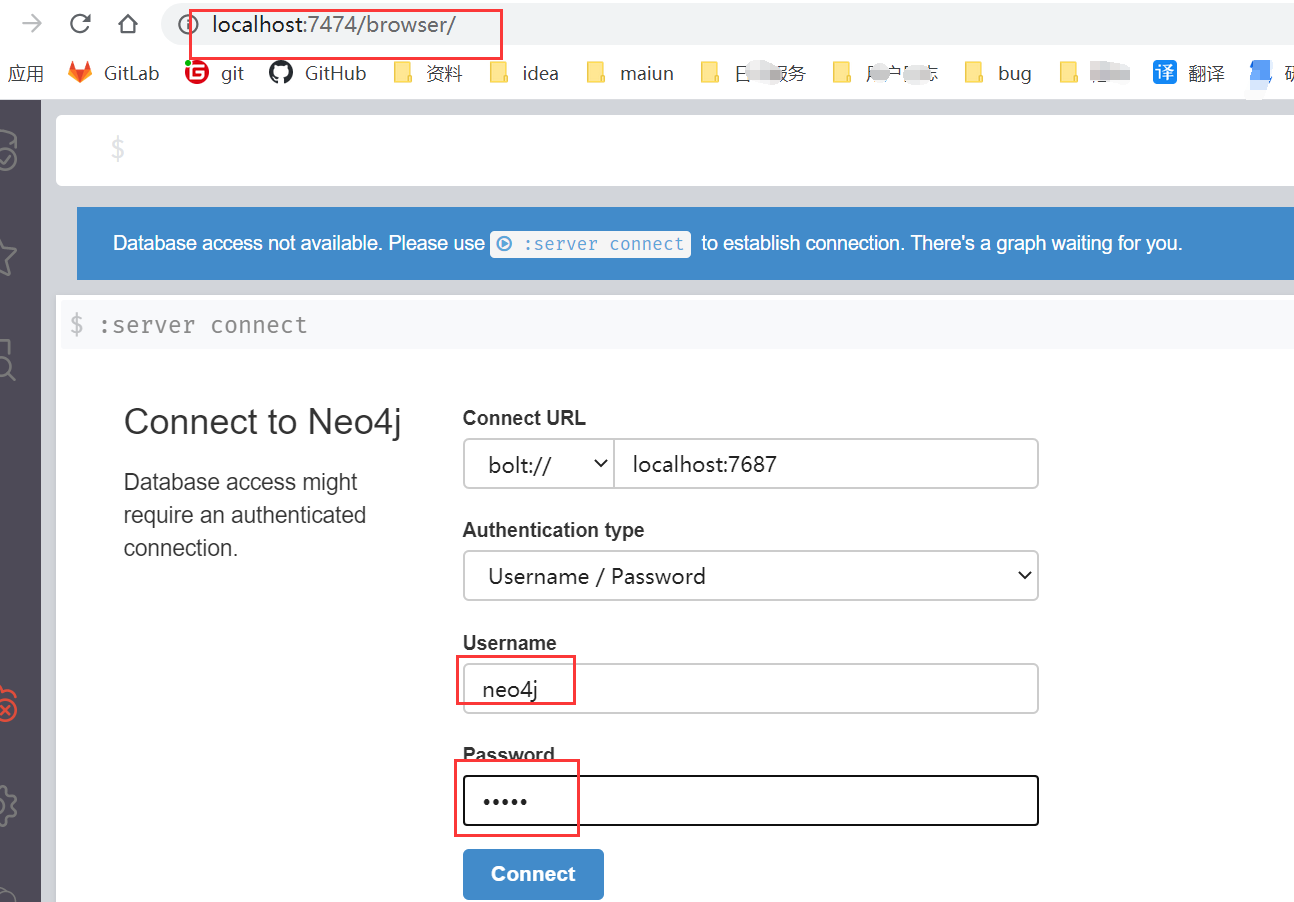
默认的用户是neo4j,默认的密码是:neo4j,第一次成功connect到Neo4j服务器之后,需要重置密码。
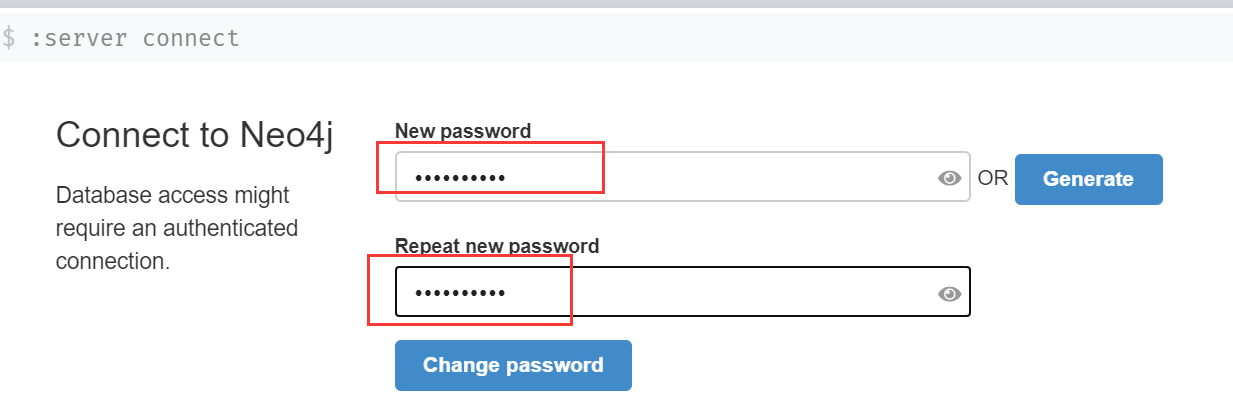
2、在linux环境使用docker安装Neo4j
2.1 拉取Neo4j镜像(这里选取3.4)
docker pull neo4j:3.4

2.2 运行Neo4j 容器
docker run -it -d -p 7474:7474 -p 7687:7687 neo4j:3.4


2.3 查看容器状态及日志
docker ps -a | grep neo4j docker logs neo4j docker inspect neo4j
2.4 浏览器访问 http://192.168.2.37:7474/ ,用户名密码为neo4j,需要重置
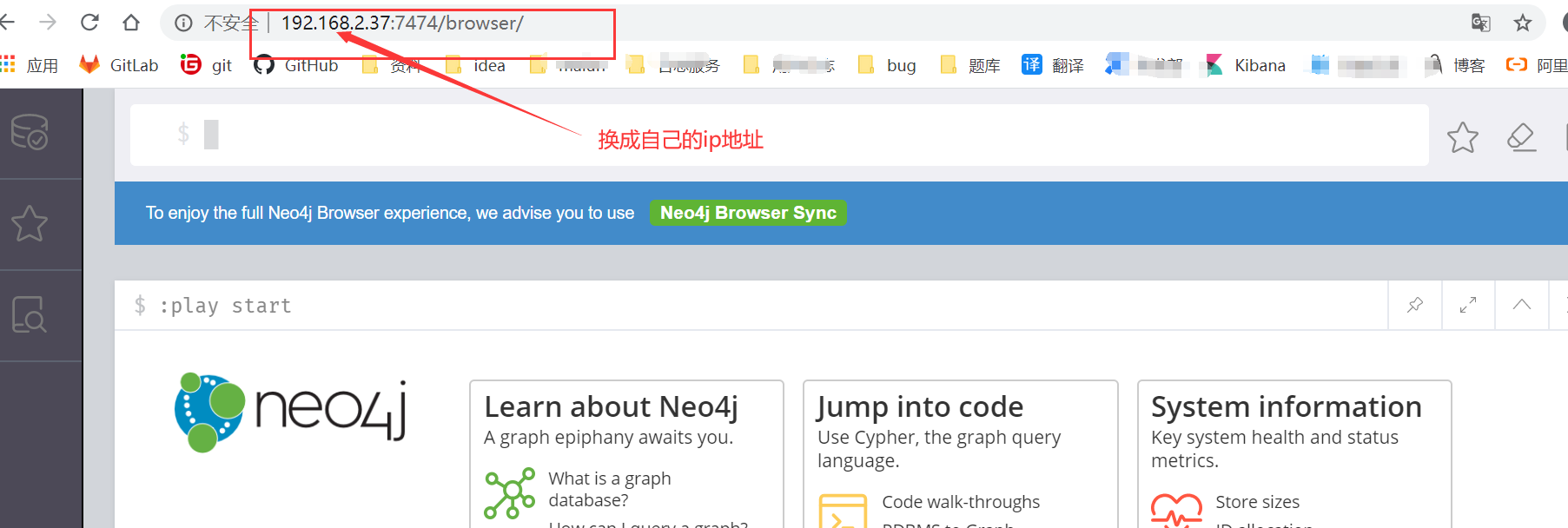
接着,进入数据库操作。
可以使用cypher语言对neo4j数据库进行操作了,此处省略。。。。
可以观看本博客的下一篇文章。